Cómo guardar imágenes con metadatos en Python: una guía completa
En el mundo de la fotografía digital y el procesamiento de imágenes, los metadatos desempeñan un papel crucial. Los metadatos son información complementaria guardada en un archivo de imagen que incluye detalles como la fecha y la hora en que se capturó la imagen. Conservar estos metadatos al guardar imágenes es esencial para fotógrafos, artistas digitales y desarrolladores que trabajan con archivos de imágenes. En esta guía, exploraremos cómo guardar imágenes con metadatos utilizando Python, centrándonos específicamente en guardar metadatos en imágenes PNG. Además, proporcionaremos un consejo adicional sobre cómo agregar metadatos en masa a los nombres de archivo de imágenes utilizando un renombrador en masa, lo que facilita la organización de sus archivos.
1. Cómo guardar imágenes con metadatos en Python
Python ofrece varias bibliotecas que le permiten trabajar con imágenes y metadatos, con Almohada (PIL Fork) es uno de los más populares. Si bien el manejo de metadatos en archivos PNG es un poco más complejo que en JPEG debido a la estructura del formato PNG, aún es manejable con el enfoque correcto.
Aquí tienes una guía paso a paso sobre cómo guardar metadatos de imágenes en archivos PNG usando Python.
Paso 1. Instalar las bibliotecas necesarias
Para comenzar, deberá instalar las bibliotecas necesarias. Pillow y Piexif son las dos bibliotecas principales que utilizaremos, aunque Piexif se utiliza más comúnmente con archivos JPEG. Para PNG, trabajaremos principalmente con Pillow.
Instale estas bibliotecas usando pip
pip instalar almohada piexif
Paso 2. Cargue la imagen y extraiga los metadatos
Para guardar metadatos con una imagen, primero debe extraer los metadatos existentes. Aunque los archivos PNG no utilizan el formato EXIF como los JPEG, pueden almacenar metadatos textuales, como comentarios o palabras clave.
A continuación te mostramos cómo puedes cargar una imagen y extraer cualquier metadato textual usando Pillow:
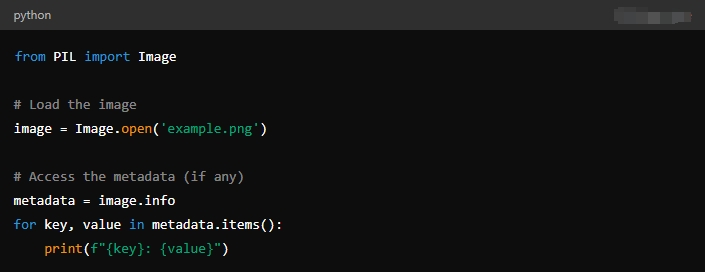
Este script carga un archivo PNG llamado
example.png
e imprime todos los metadatos almacenados en el archivo.
info
El diccionario en Pillow contiene metadatos para formatos de imagen como PNG, TIFF y GIF.
Paso 3. Modificar o agregar metadatos
Si desea modificar o agregar metadatos a la imagen, puede hacerlo actualizando el
info
diccionario antes de guardar la imagen:
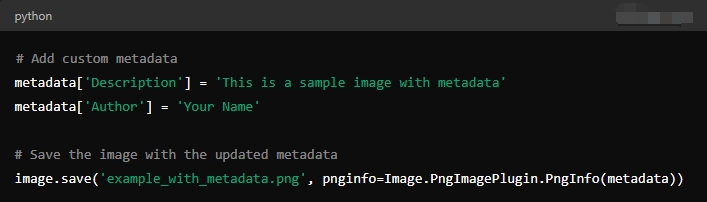
En este script, agregamos un
Description
y
Author
campo a los metadatos. Los metadatos actualizados se guardan junto con la imagen utilizando el
pnginfo
parámetro.
Paso 4. Guardar la imagen con metadatos
Por último, puedes guardar la imagen con los metadatos actualizados. A continuación, te indicamos cómo puedes guardar la imagen conservando los metadatos originales o los recién añadidos:
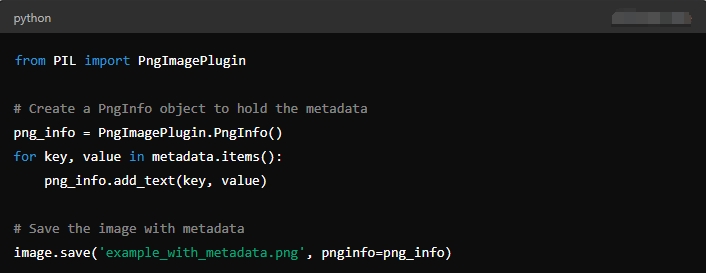
Este método garantiza que se conserven todos los metadatos cuando la imagen se guarda en formato PNG.
PngInfo
El objeto se utiliza específicamente para manejar metadatos en archivos PNG.
2. Bono: Agregue metadatos en forma masiva a los nombres de archivos de imágenes con RenameKit
Si bien es fundamental conservar los metadatos dentro de los archivos de imágenes, organizarlas de manera eficaz puede ser igualmente importante. Una forma práctica de organizar las imágenes es incorporar metadatos en sus nombres de archivo. Esto facilita la clasificación y la ubicación de las imágenes en función de criterios específicos, como la fecha de toma o el nombre del fotógrafo. RenombrarKit es una herramienta de software que permite renombrar varios archivos simultáneamente. Es una aplicación versátil, especialmente útil para usuarios que necesitan renombrar archivos en función de metadatos.
Veamos cómo agregar metadatos a imágenes de forma masiva con RenameKit:
Paso 1 :Puede descargar el software RenameKit haciendo clic en el botón de descarga a continuación y seguir las instrucciones de instalación.
Paso 2 :Después de la instalación, abra RenameKit e importe las imágenes que desea cambiar de nombre en el software.
Paso 3 : En el " Más patrones ” sección con el “ Patrones de nombres de archivos ”, puede elegir metadatos para agregar a los nombres de archivo, como tamaño de archivo, fecha, ancho de la imagen, alto y resolución.
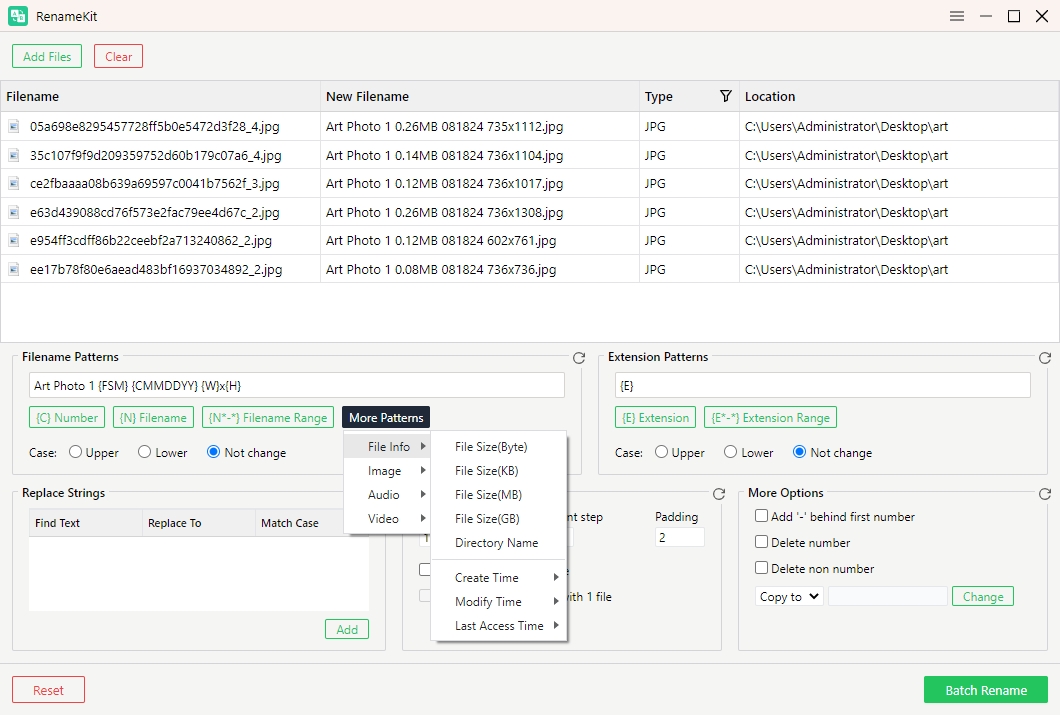
Etapa 4 :Si es necesario, también puede cambiar directamente las extensiones de imagen de otros formatos a png dentro de RenameKit. Patrones de extensión “.
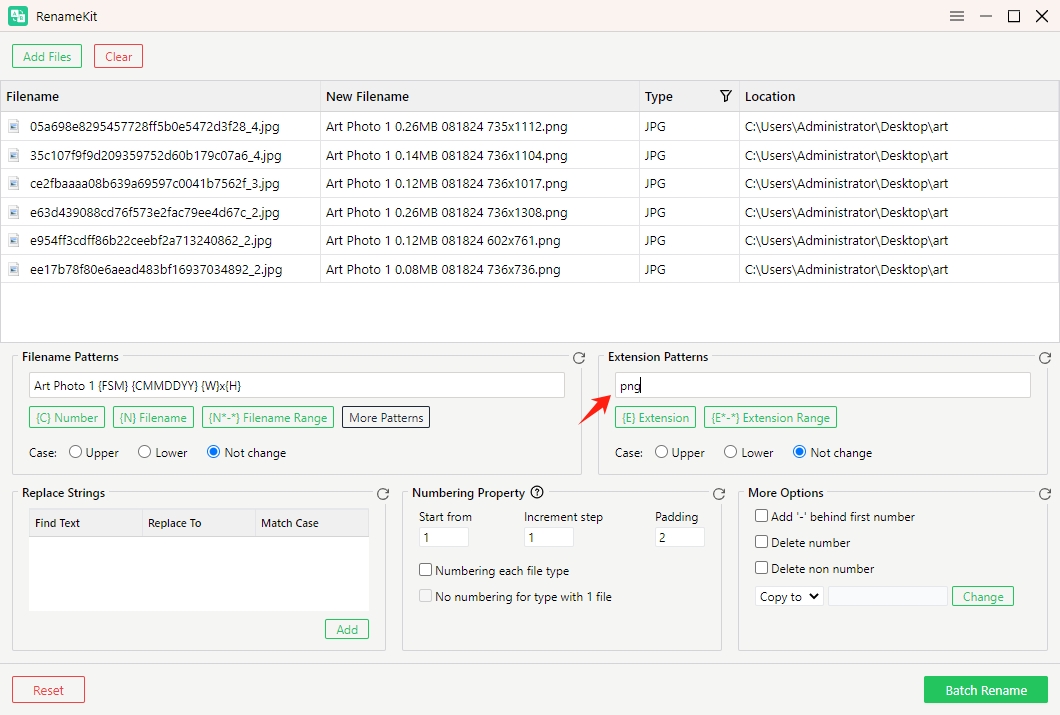
Paso 5 : Haga clic en “ Cambiar nombre por lotes ” y RenameKit cambiará el nombre de las imágenes, incorporando los metadatos elegidos en cada nombre de archivo. Después de cambiar el nombre, sus archivos se guardarán con los nuevos nombres de archivo que incluyen metadatos, lo que facilita su clasificación y administración en función de atributos específicos.
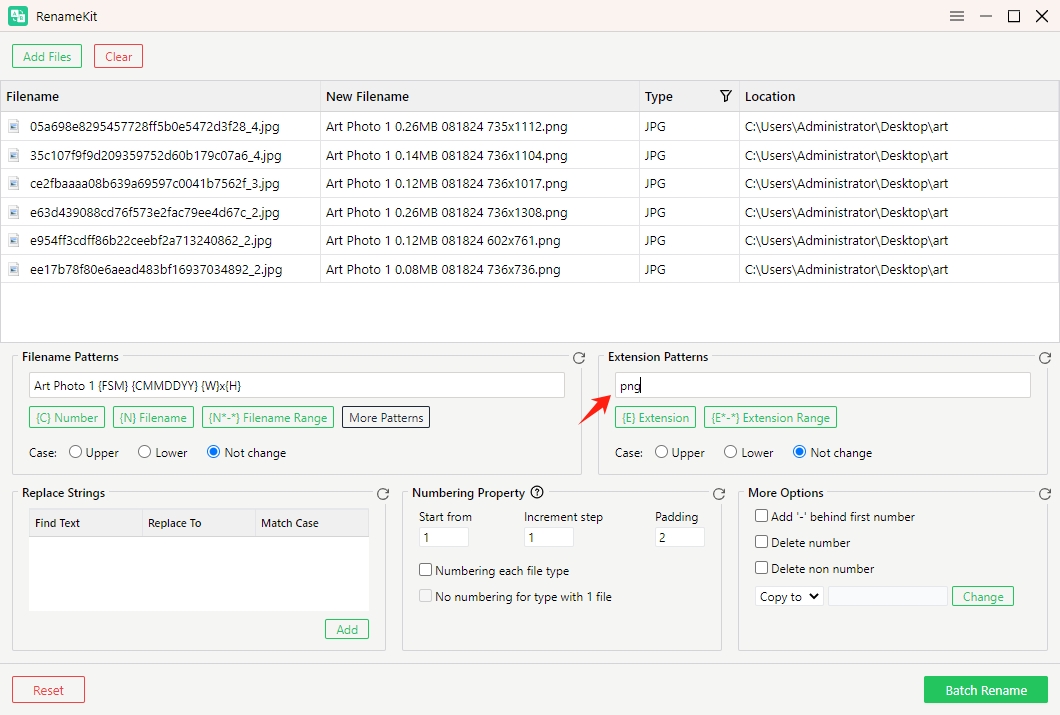
3. Conclusión
Si bien Python es una herramienta poderosa para preservar y manipular metadatos de imágenes, RenombrarKit ofrece una forma intuitiva y eficiente de organizar archivos incorporando metadatos en los nombres de archivo. Esta combinación de herramientas es ideal para fotógrafos, desarrolladores y cualquier persona que trabaje con grandes volúmenes de archivos de imágenes.
RenameKit destaca por varias razones:
- Interfaz fácil de usar: Incluso con habilidades técnicas mínimas, los usuarios pueden aprender rápidamente a cambiar el nombre de los archivos utilizando metadatos.
- Flexibilidad: La herramienta admite varios tipos de metadatos, lo que permite crear nombres de archivos personalizados y significativos.
- Eficiencia: Cambiar el nombre de archivos en forma masiva ahorra tiempo considerable, especialmente cuando se trata de grandes colecciones de imágenes.
En conclusión, si sigue los pasos que se describen en esta guía, podrá asegurarse de que sus imágenes no solo se guarden con todos sus valiosos metadatos intactos, sino que también estén organizadas de manera que sea fácil encontrarlas y usarlas. Tanto si es un fotógrafo que gestiona miles de fotos como si es un desarrollador que crea un flujo de trabajo de procesamiento de imágenes, Python y RenameKit juntos ofrecen una solución integral para gestionar los metadatos de las imágenes de manera eficaz.